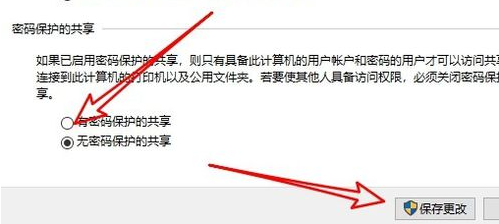1、在Windows10系统右键点击屏幕左下角的开始按钮,在弹出菜单中选择“设置”的菜单项。
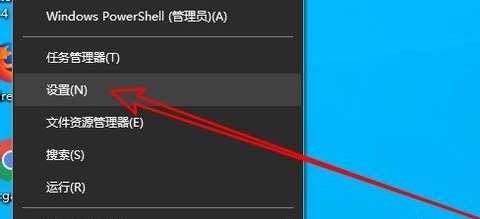
2、接着在打开的Windows10的设置窗口中点击“网络和Internet”的图标。

3、在打开的窗口中点击“网络和共享中心”的快捷链接。

4、接下来在打开的网络和共享中心的窗口中点击左侧边栏的“更改高级共享设置”的菜单项。

5、后在右侧的窗口中找到“密码保护的共享”设置项。
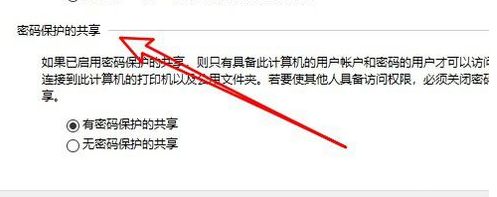
6、选中该项下面的“无密码保护的共享”选项,最后点击保存更改的按钮就可以了。
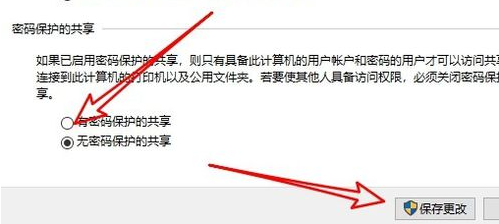
1、在Windows10系统右键点击屏幕左下角的开始按钮,在弹出菜单中选择“设置”的菜单项。
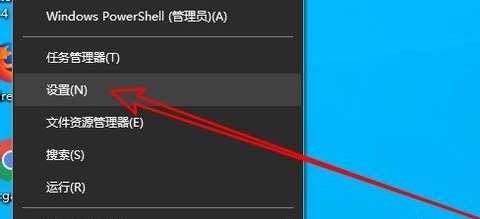
2、接着在打开的Windows10的设置窗口中点击“网络和Internet”的图标。

3、在打开的窗口中点击“网络和共享中心”的快捷链接。

4、接下来在打开的网络和共享中心的窗口中点击左侧边栏的“更改高级共享设置”的菜单项。

5、后在右侧的窗口中找到“密码保护的共享”设置项。
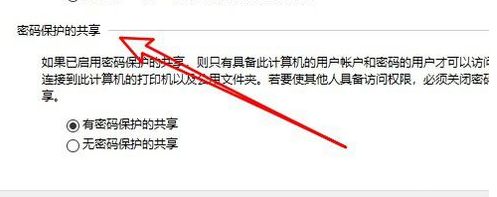
6、选中该项下面的“无密码保护的共享”选项,最后点击保存更改的按钮就可以了。